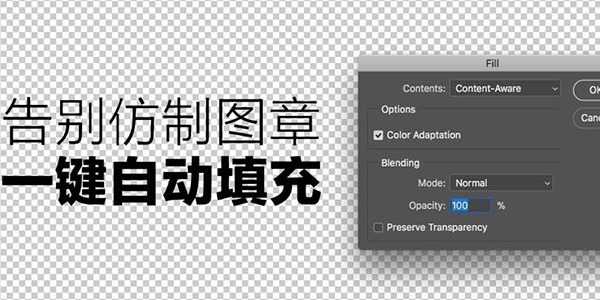这是一个面向留学申请中2分钟小视频剪辑的专项教程的第二部分。上一期我们讲完了如何录制小视频《技术向·申请中的小视频怎么拍 [含视频])》,今天我们来讲一下如何简单高效的后期制作。
对于申请学校的视频来说,学校并不会考察视频拍摄的精美程度,但起码的声音清晰画面简洁还是要做到的,对应这个目标,我们的视频后期大致需要如下几个步骤:
1.音频调节
2.音画对轨
3.剪辑
4.加字幕
照例,不喜欢图文的小伙伴拉到底有视频版。
1.音频调节
音频调节,也许是大学生朋友们录视频最容易忽略的部分,默认手机拍摄的音频往往会带着强烈的房间回响和杂音,听感难受,利用我们上期视频中说的音画分别录制会在这一点上好很多。但还是需要后期对音频进行调节才能达到更好效果,具体来说,音频调节这里比较重要的有如下几个部分,而且尽量不要改变先后顺序:
减少回响 – 调节响度 – 去噪
本次声音调整的内容全部在 Adobe Auditon 中进行(防杠精,我知道 PR 中也可以,但 Au 中方便太多)。

如果你的音频是独立录制的,那直接导入 Audition,如果你的音频是视频中的声音轨,那么在PR里右键-在 Audition 中编辑,即可直接进入 Audition.
1.1 减少回响
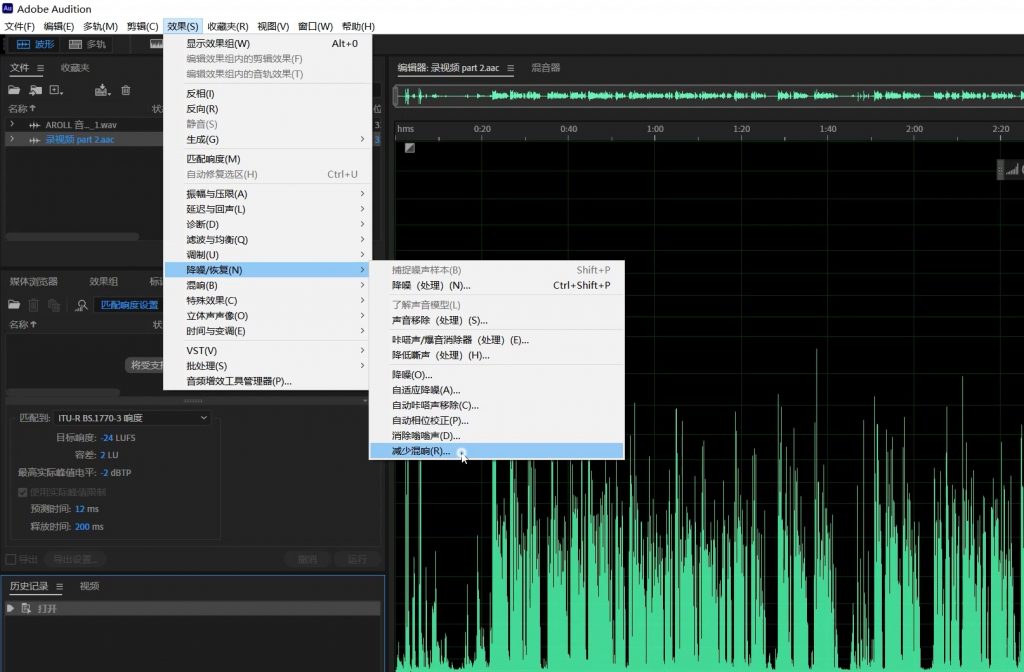
选中音轨,效果-降噪/恢复-减少混响。
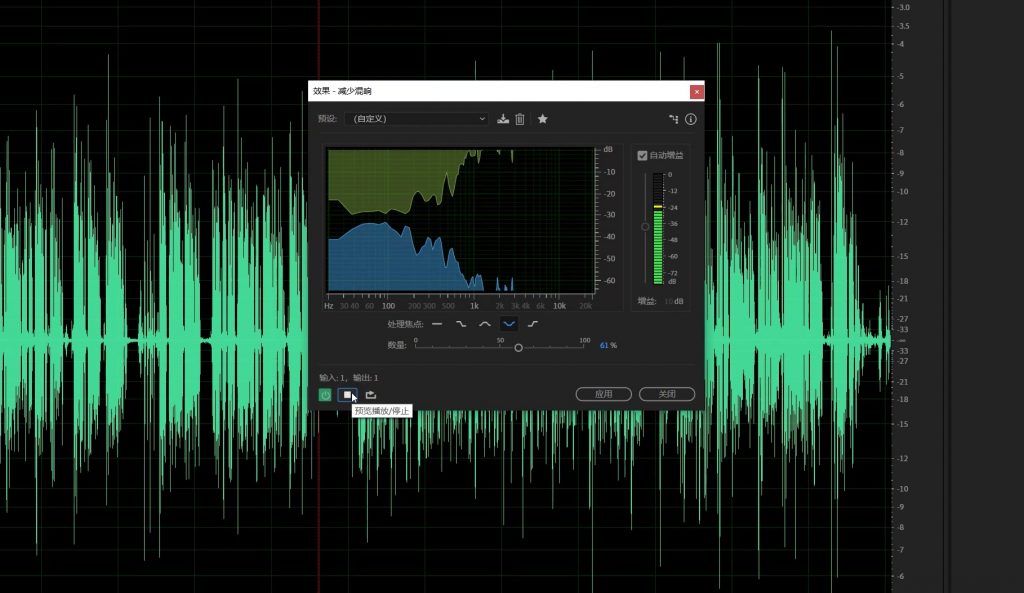
在弹出的面板中选择混响存在的区间(如高频区、低频区等),不过如果不明白这是什么意思的话,每个都点一下听听效果,选择听感最好的就行。
1.2 响度调节
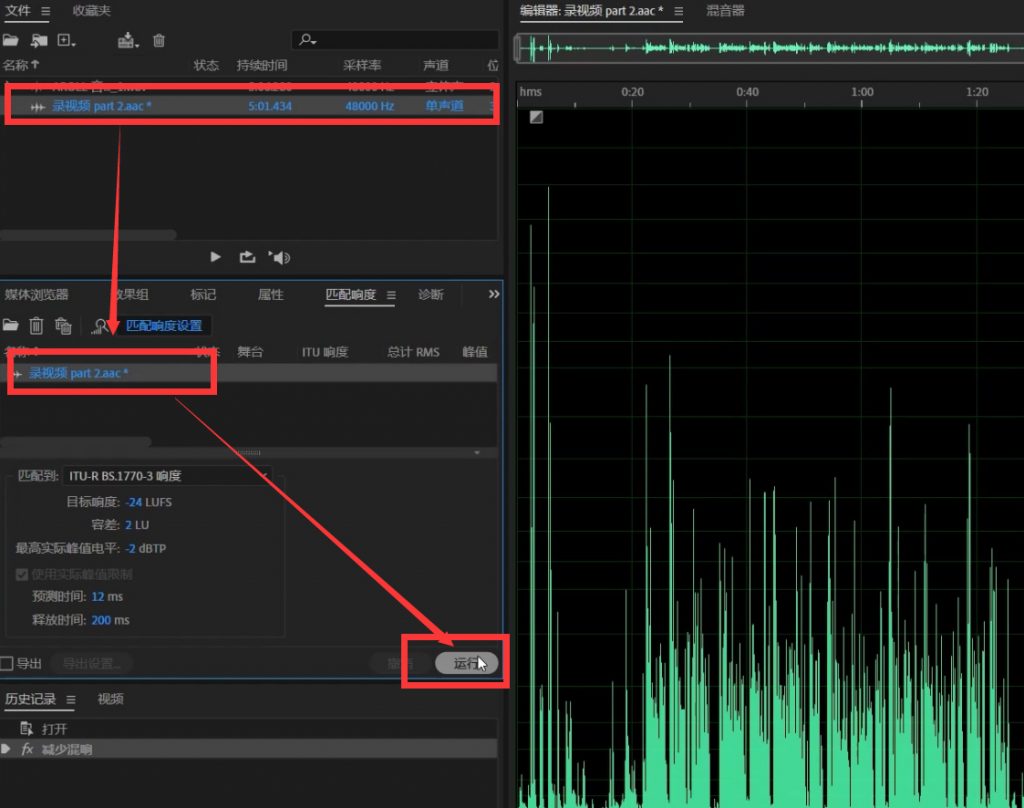
将文件拖到匹配响度面板下面的框中,选择一个匹配到的目标,其实默认即可,点击右下角运行即可。
1.3 去噪
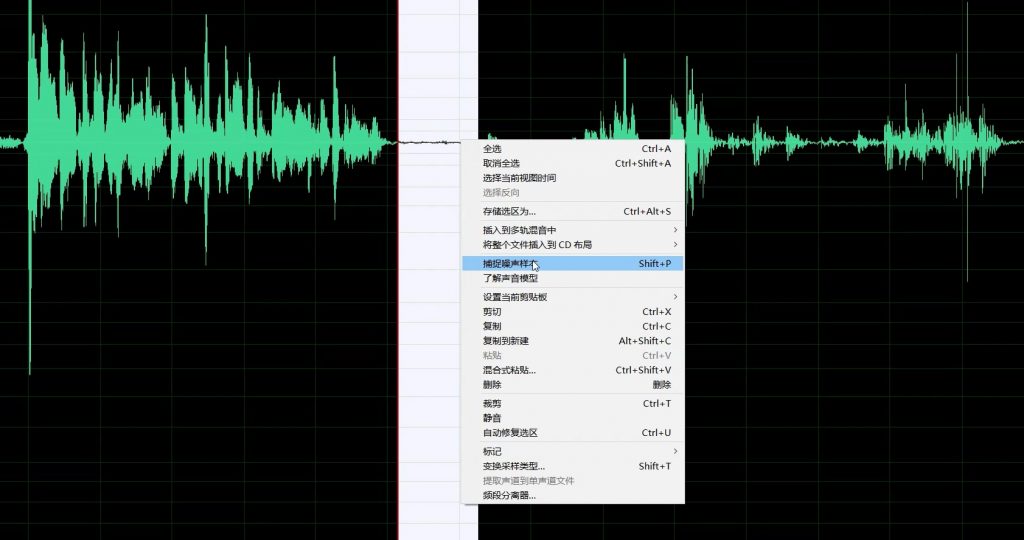
在音轨上选择一段空白的音轨,这段空白其实就是整体的底噪,然后右键-捕捉噪声样本,这段声音就被记录为噪音的样本了。

然后,全选整个音轨,效果-降噪/恢复-降噪(处理)。

在弹出的面板中调整一下降噪的百分比和降噪幅度这两个拉杆,获得一个不错的听感即可。
以上三步操作,你录制的声音应该会被修复到一个不错的效果。
2.音画对轨
如果你是按照我们上次教程说的音画分别录制的,那么这里就需要在剪辑软件中进行对轨,对轨的操作非常简单,把带自带音频轨的视频拖拽到时间序列上,再把独立的音频轨拖到音频轨上,同时选中两者,右键-同步 即可。

同步完成后,在原有带音频的视频轨上右键-取消链接,然后删掉原有音频轨道,再选中视频轨和调好的音频轨,右键-链接,这样就可以为后期的剪辑提供便利。
3.剪辑(PR为例)
非常简单,在需要打剪辑的地方先打标记,然后用剃刀工具(快捷键C)直接减掉即可。
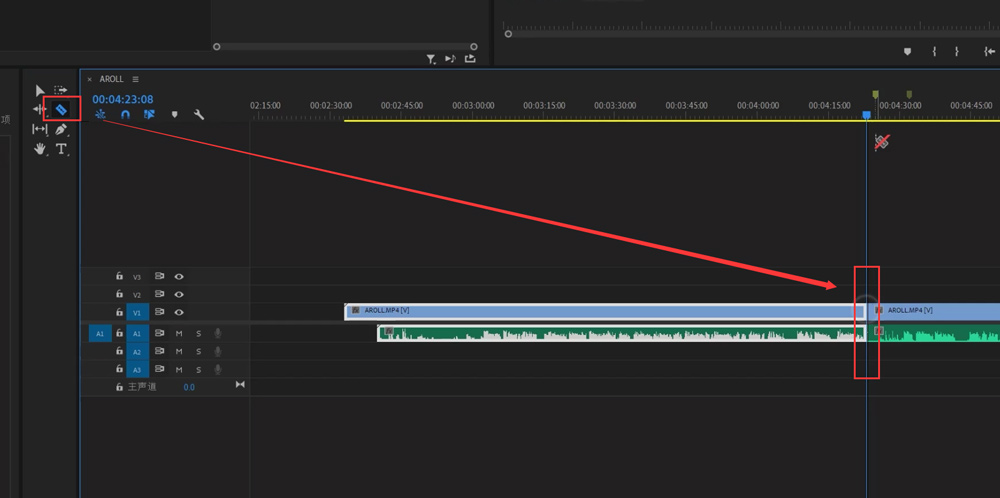
减掉素材后,后续素材向前拖拽对接,保证没有间隔即可。
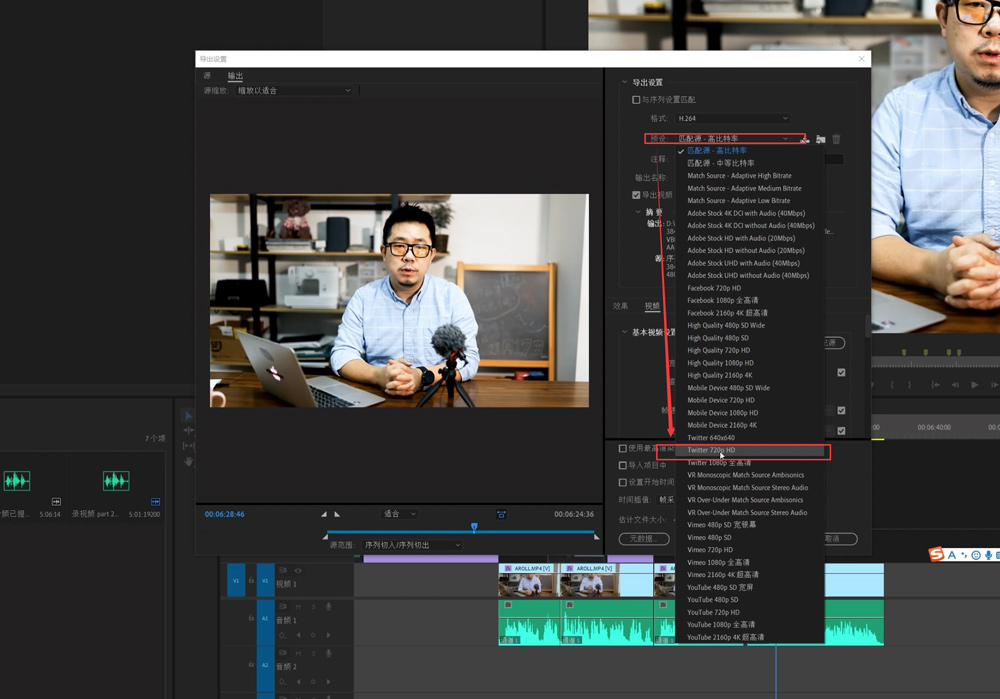
导出时候,可以选择PR预设的 720P 或者 1080P 中低码率的导出预设,一般来说导出的文件尺寸都不会很大。
4.加字幕
虽然剪映专业版 for Mac 具备免费的全自动打字幕功能,但是实测下来我依然觉得 Arctime 的打字幕更好用,这里我以 Arctime 为例进行。
前提是你需要进行Arctime 的下载,安装和注册、充值。充最小量就行,arctime 的收费基本上是1分钟视频的全自动识别+打轴 2-3毛钱左右。

操作起来,非常简单:第一步,视频拖入 arctime 中,第二步,点击语音识别-全自动语音识别,然后选择语言类型、识别引擎、确认消耗点数开始识别就行。
识别完成后,一边播放视频,一边双击出现问题的字幕,手动修改一下即可(毕竟你还有稿子嘛)。如果你的英语还不错,那么实测这里的识别还是可以的,而大概率情况下,这里的字幕一定会出现一些奇奇怪怪的问题。
然后从Arctime中导出新的封装好视频的 mp4 文件即可。
如此操作一翻,视频后期就处理完毕了。自己再看一遍审阅一下,换个设备听一下音量什么的,就可以提交学校了。
几个注意事项:
1.剪辑尽量用插线耳机,无线耳机(哪怕是苹果 AirPods Max)都会存在延迟问题,或者存在存在延迟问题的风险。插线耳机一定要检查好线头有没有插紧,否则就像我一样有次调了2小时声音怎么调怎么别扭最后发现耳机没插紧。
2.尽量别加特效,简单质朴最好。
3.无论是原始文件、PR工程文件还是 Arctime 工程文件,记得做好保存。难免需要再次修改。
OK 这个简单的拍摄+后期的教程完结,有缘再见。
文章作者:Natt
教学总监
拉夫堡大学硕士
辅导学生多次录取伦艺/罗德岛/帕森斯/爱丁堡/米理等名校
任何关于院校和作品集的问题
欢迎随时和马克君沟通
知无不言,言无不尽